
條件格式在EXCEL表格里是一個超級實用的功能,能突出顯示我們想要的數據,還具有美化表格功能,除了預設的條件格式之外,還可以自定義規則。下面我們來看看一些常見的自定義規則。
整行顯示想要的數據
如圖所示,在左側表格里突出顯示G2單元格內容。打開條件格式里的新建規則窗口,選擇使用公式確定要設置格式的單元格,在輸入框里輸入里“=A1=$G$2”,在格式里設置突出顯示的填充顏色。
點擊確定后,左側表格里和G2單元格內產品編號一樣的填充上了紅色。
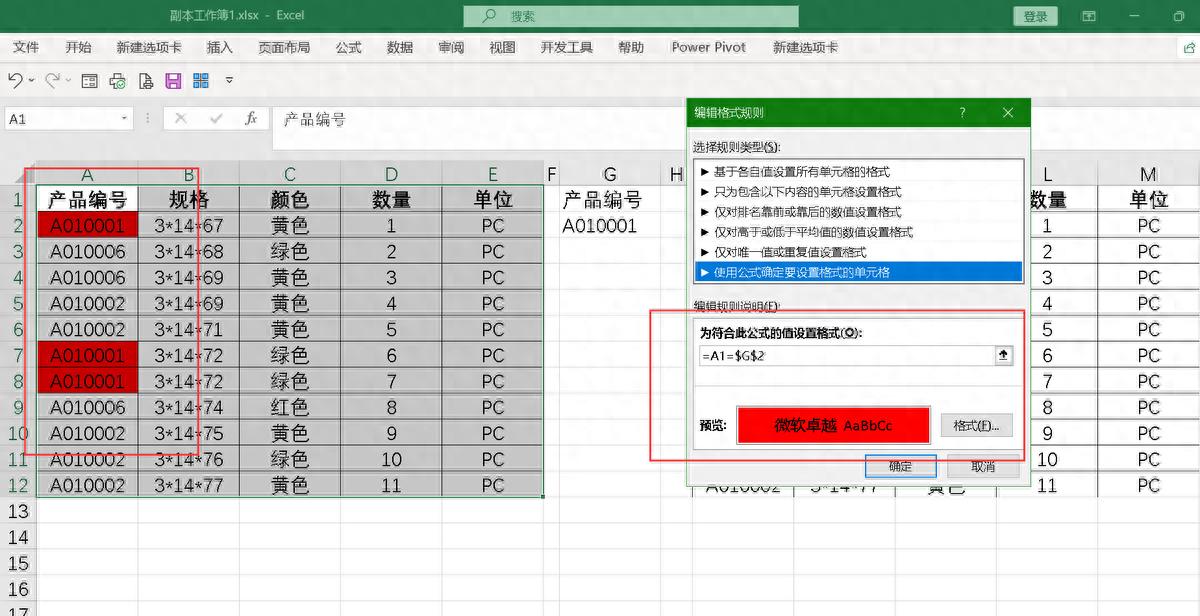
如果需要整行填充上顏色,那又該如何操作呢?
打開條件格式管理規則,只要把公式稍做下修改就可以了。
“=$A1=$G$2”,添加半個絕對引用符號,鎖定列號,這樣就能整行突出顯示了。
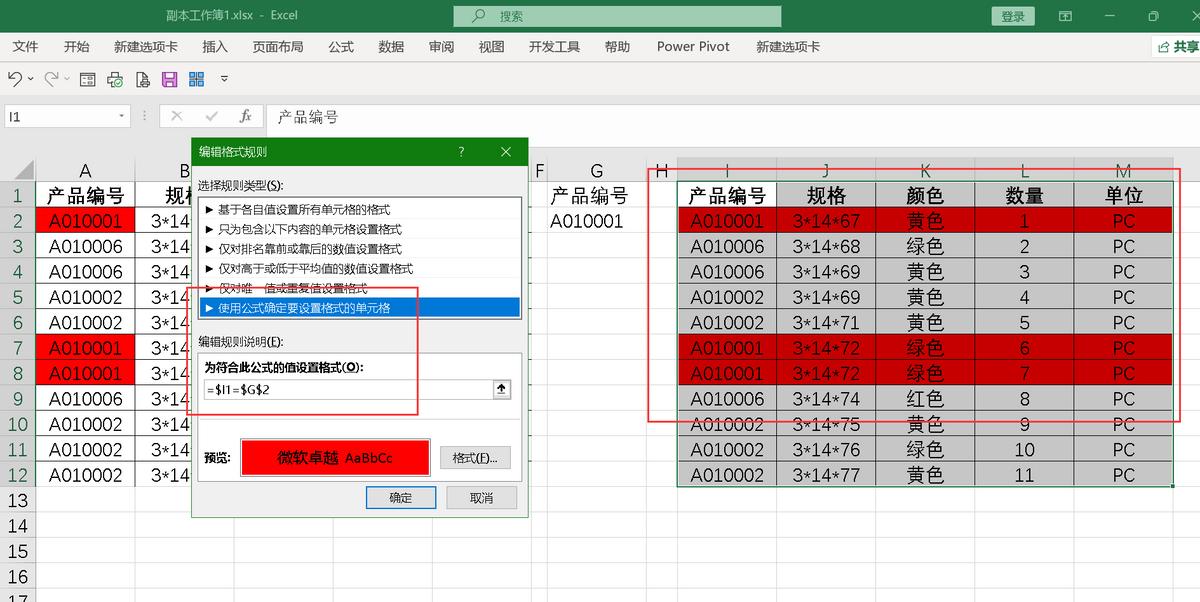
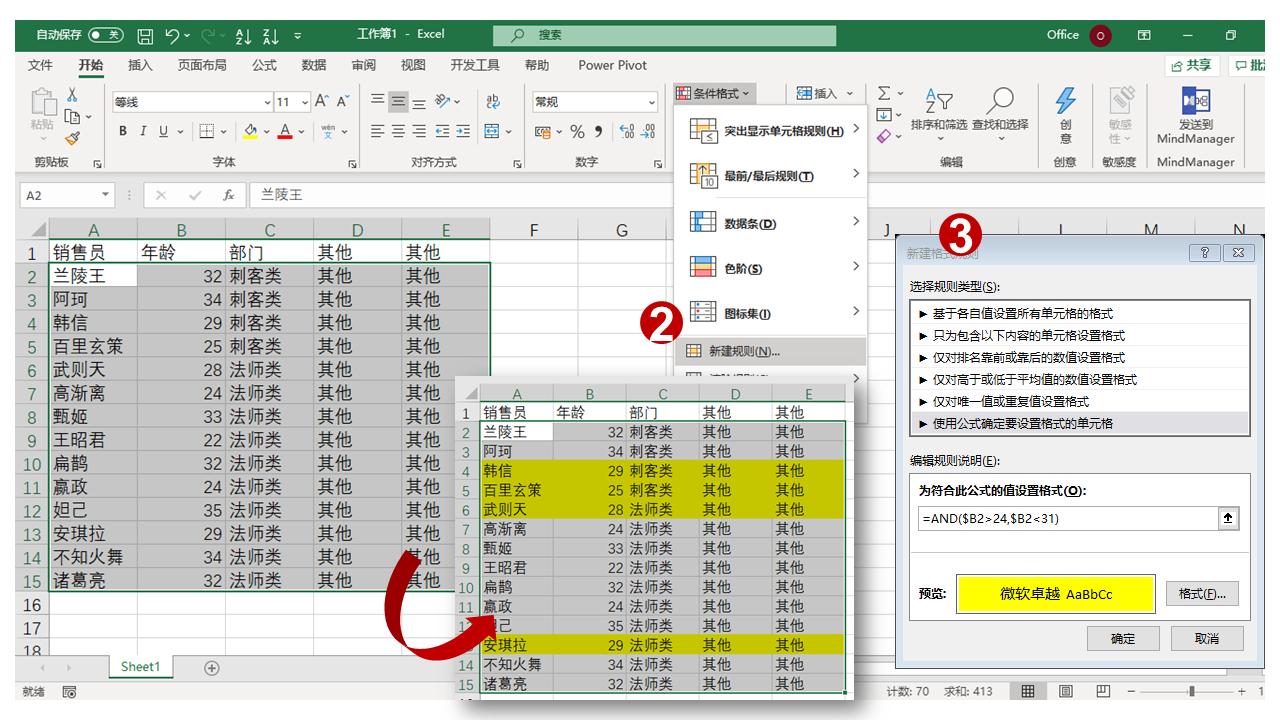
整行標記高于平均值的記錄
在預設規則里,可以標記高于平均值的記錄,但那是單個單元格規則,如何整行標記呢?
新建規則,輸入公式“=$D2>AVERAGE($D$1:$D$12),這樣就能整行標記高于平均值的數據了。
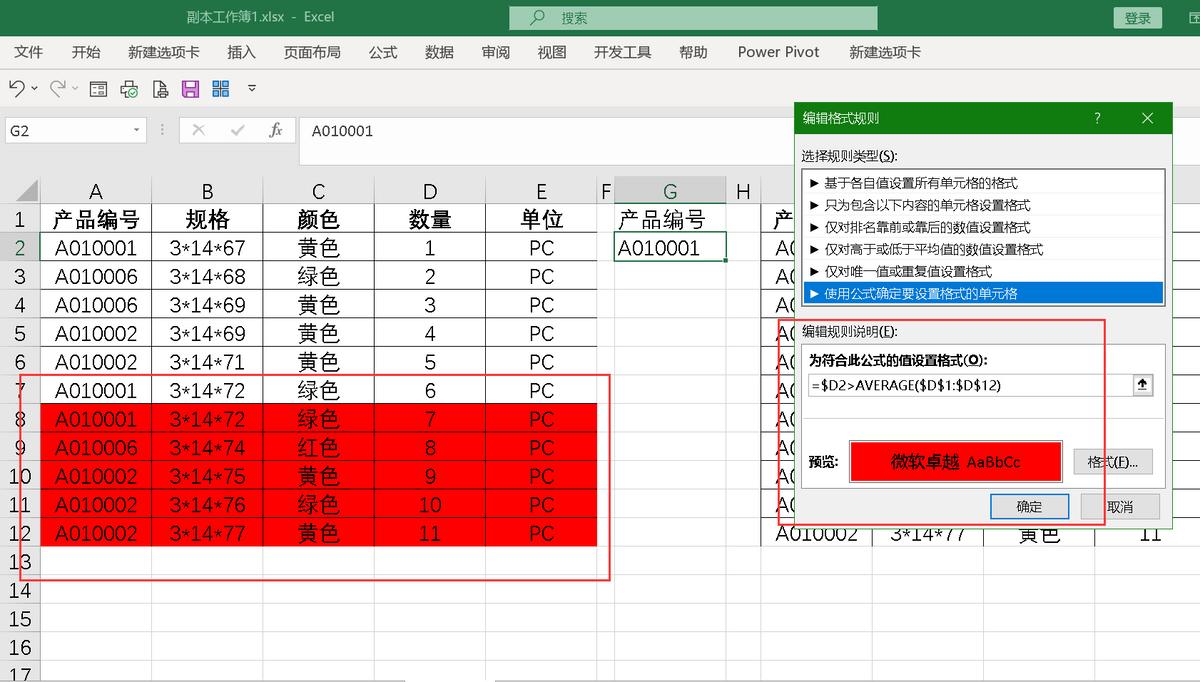
整行標記最大的幾行記錄
在預設規則里,可以標記前幾的記錄,但那是單個單元格規則,如何整行標記呢?
新建規則,輸入公式“=$D2>=LARGE($D$2:$D$12,3),這樣就能整行標記表格里前三的數據了。
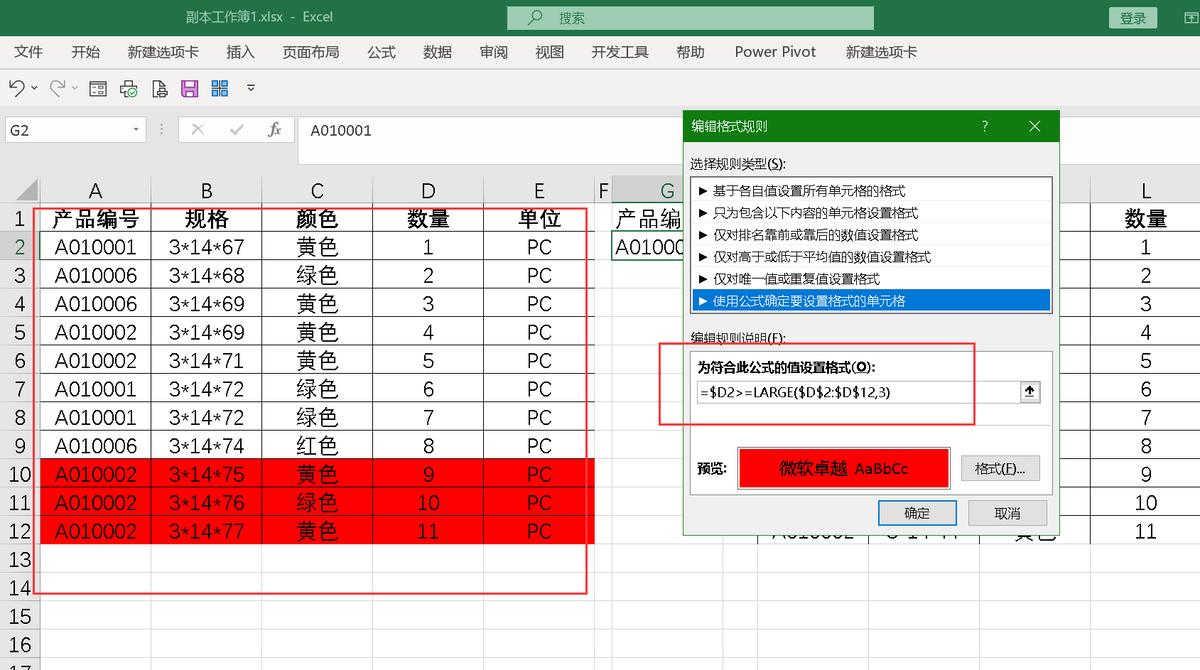
兩個條件都需要滿足
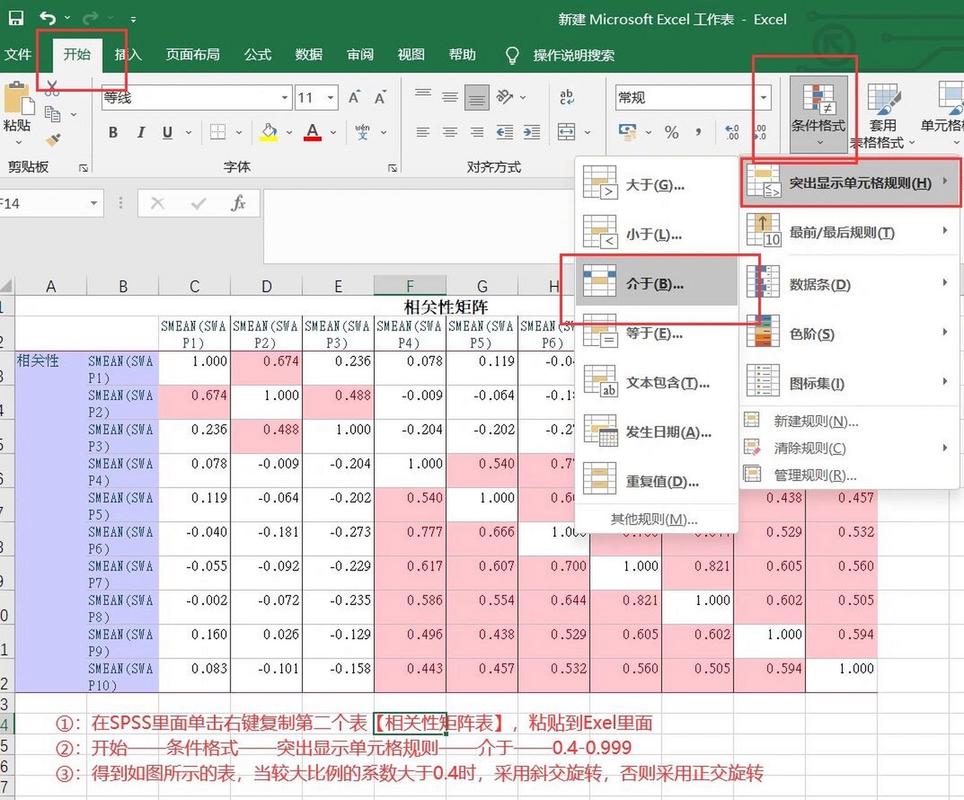
如圖所示,不同列兩個條件都必須滿足,即標記產品編號為A010001且顏色為綠色的數據才突出顯示顏色。
打開新建規則,在輸入框里輸入“AND($A2=$G$2,$C2=$H$2)”,這里用AND函數將兩個條件合并起來,兩個條件都滿足的才會整行突出顯示填充色。
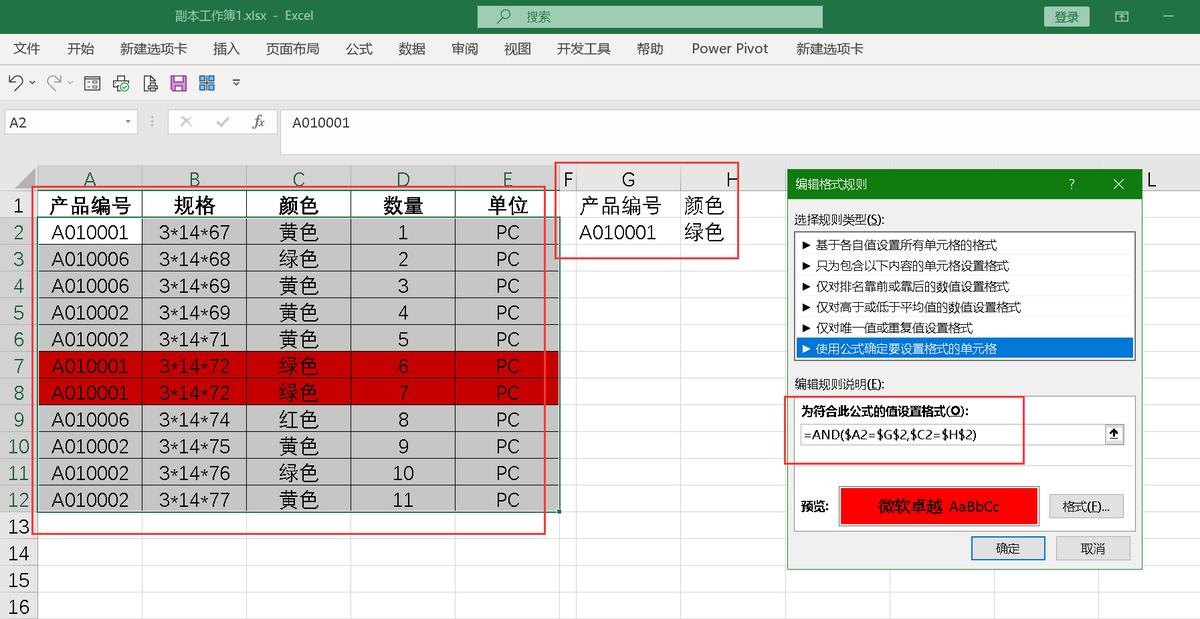
同列多條件標記
上個例子里是不同列的兩個條件都必須要滿足,而這個例子里是兩個條件只要滿足其中一個就標記。
打開新建規則,在輸入框里輸入“MATCH($A2,$G$2:$G$3,0)”。現在A010001或A010006都會整行突出標記顏色了。

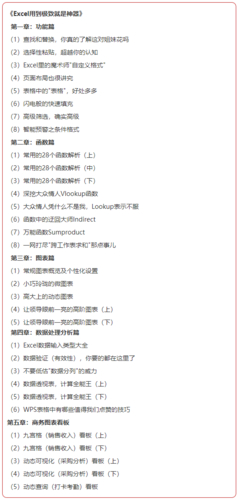
除了上述公式之外,也可以用OR函數“=OR($A2=$G$2,$A2=$G$3)”。
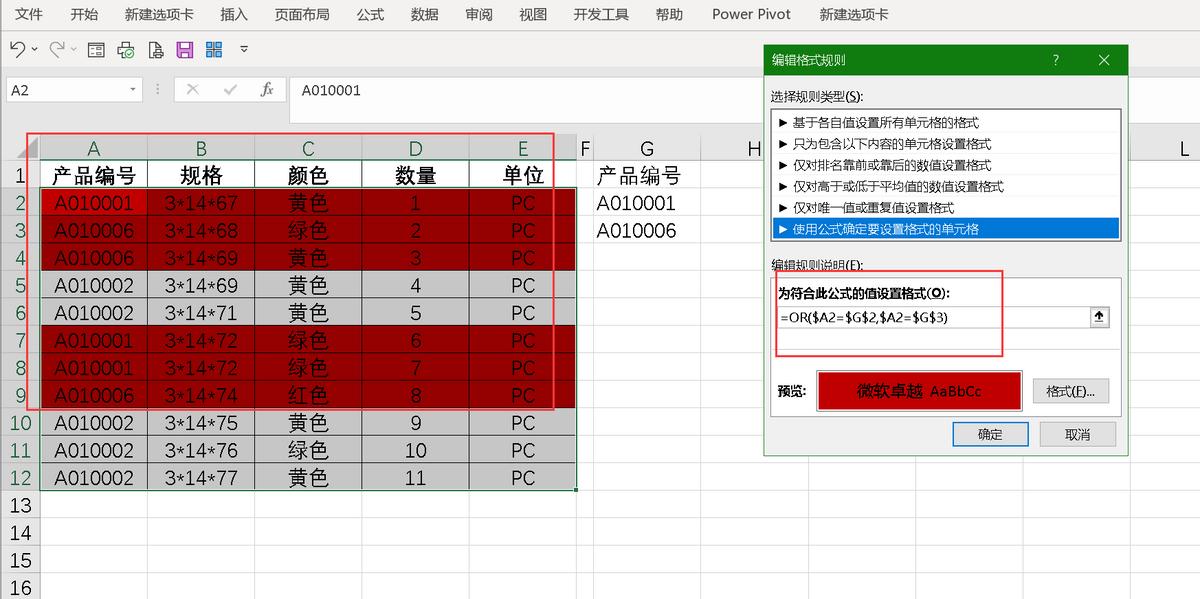
隔行填充顏色
如圖所示,需要隔行填充上不同的顏色,觀察表格,就會發現隔行也就是偶數行填充上顏色,那么我們在設置公式的時候就可以用“mod(row(a2),2)=0”,計算出偶數行就設置填充顏色。
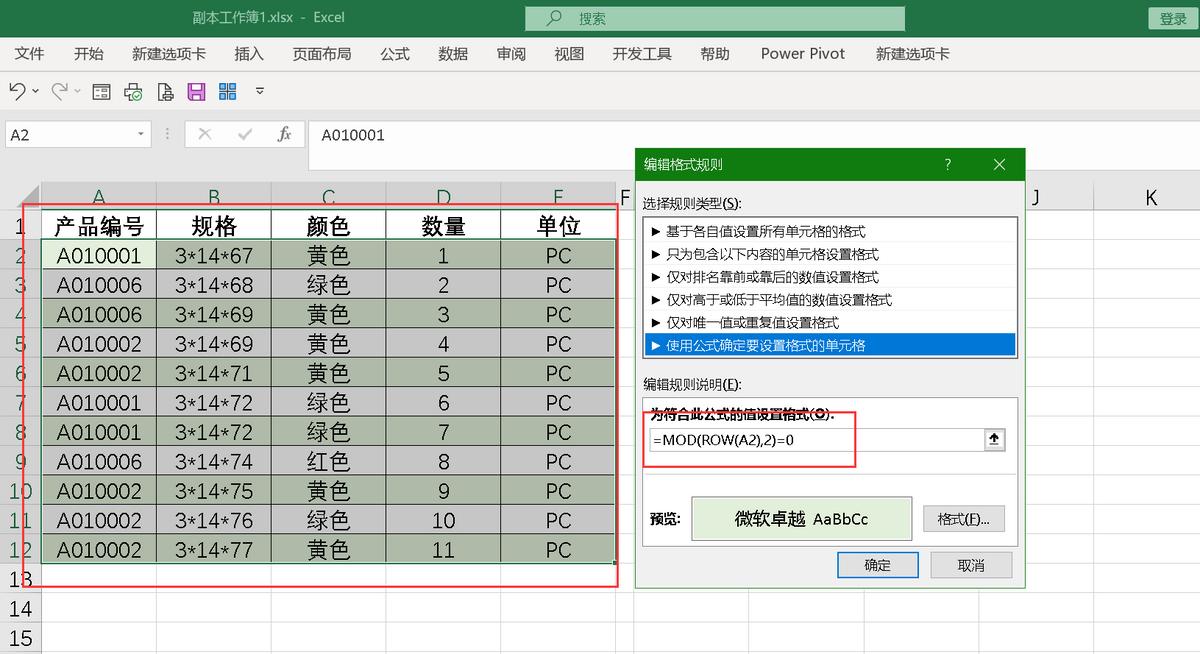
怎么樣,關于條件格式的設置,通過上方的六個案例,你有沒有更進一步的認識呢?